手軽にMacのストレージ容量を確認、増やす方法
MacBook を使っているときに、突然「お使いの起動ディスクはほとんど一杯です」とのエラーメッセージが表示されることはありますか。このようなストレージの容量不足問題を防ぐには、定期的に Mac のストレージ容量を確認する必要があります。ここで、簡単に Mac のストレージ容量を確認、増やす方法をご紹介いたします。

Mac 容量 確認
Mac のストレージ容量を確認する方法
アップルメニューから確認
・メニューバーの「Apple マーク」をクリックすると「アップルメニュー」が表示されるので、その中から「この Mac について」をクリックします。
・上部の「ストレージ」をクリックします。最初は、ストレージを表す棒グラフには、使用済み容量と空き容量の概算値が表示されます。計算が終わると、その他、ムービー、App、写真、オーディオ、バックアップに分類され、ディスク容量を確認することができます。
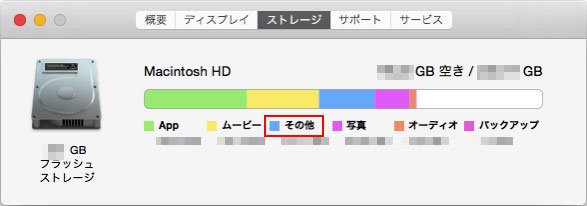
アップルメニューから確認
Finder で確認
・デスクトップのディスクアイコンをダブルクリックし、「Finder」ウィンドウを開きます。
・「Macintosh HD」アイコンを右クリックして「情報を見る」を選択します。すると、ドライブの全容量と空き容量が一覧表示され、「空き領域」および「使用領域」を確認できます。
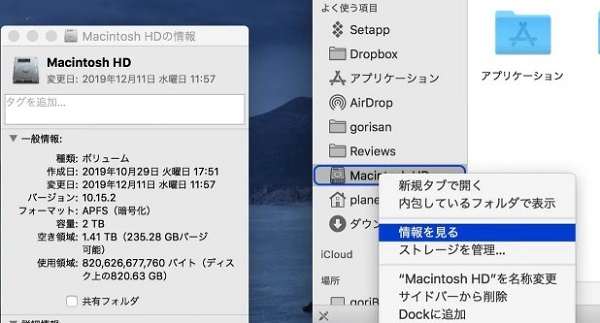
Finder で確認
簡単に Mac の空き容量を確認、増やす方法
Aiseesoft Mac Cleanerは専門の Mac データ管理ツールとして、簡単に Mac パソコンからジャンクファイル、不要なファイルや大きいファイル・古いファイルなどを削除して Mac の空き容量を増やすことができます。更に、Mac のシステムを最適化でき、CPU の使用率だけでなく、ディスクの使用率、バッテリー、メモリのパフォーマンスを監視し、何か問題が発生した場合、効率的に修正することが可能です。ここから、Aiseesoft Mac Cleaner で Mac のストレージ容量を増やす手順をご説明いたします。
ステップ 1Aiseesoft Mac Cleanerをインストール
下のダウンロードボタンをクリックして、Aiseesoft Mac Cleanerをインストールします。
ステップ 2「状態」機能を選択
ソフトを実行し、「状態」機能を選択してお使いの Mac の使用状態をチェックします。
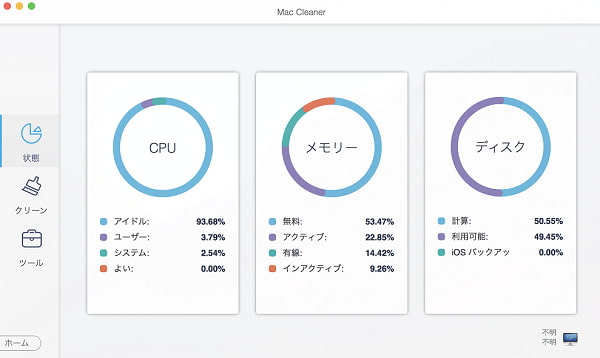
「状態」機能を選択
ステップ 3「クリーン」機能を選択
「クリーン」を選択すると、表示される画面から「システムジャンク」、「写真のキャッシュ」、「迷惑メール」、「類似な写真」、「iTunes ジャングル」、「ゴミ箱」、「古い大容量ファイル」、「重複ファインダー」を選択できます。お使いの Mac に溜まった不要のファイルをクリーンアップできます。
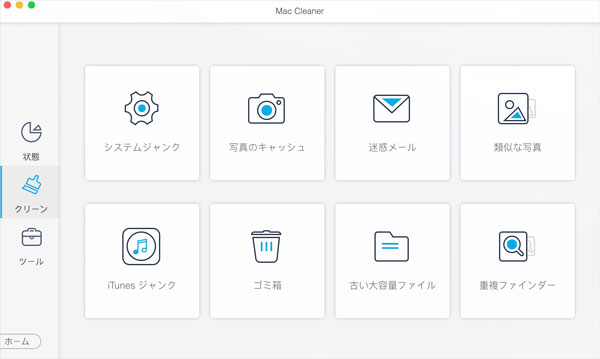
「クリーン」機能を選択
ステップ 4「システムジャンク」を選択
例えば、「システムジャンク」オプションを選択する場合、「スキャン」ボタンをクリックして、Mac に溜まった不要ファイルを見つけます。スキャンが終ったら、「プレビュー」をクリックして、見つかったファイルの詳細をチェックできます。最後に、削除したいファイルを選択して「クリーン」をクリックすれば、不要なファイルを削除できます。
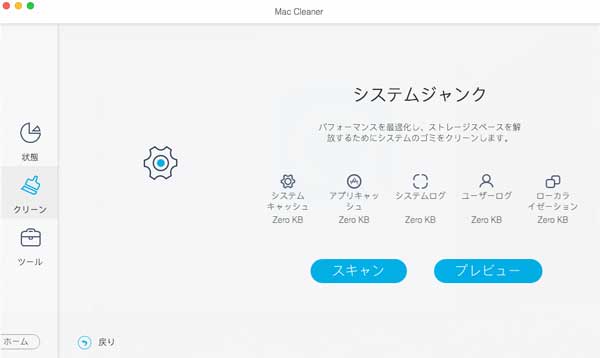
「システムジャンク」を選択
Aiseesoft Mac Cleaner を利用して Mac に不要なアプリをアンインストールし、その関連するファイルを削除することもできます。具体的な方法はMacでOffice for Macアプリをアンインストールする方法までご参照ください。
結論
本文は簡単に Mac のストレージ容量を確認、増やす方法を紹介しました。ちなみに、ストレージの使用量が多かった場合、すぐにできる対処法はいくつあります。例えば、「ゴミ箱を空にする」、「Finder のデスクトップ欄から不要なファイルを削除」、「不要なアプリケーションを削除する」、「写真や動画データをクラウドに移動する」など。しかし、Mac の使用状況を監視してファイルを管理したいなら、Aiseesoft Mac Cleaner などの Mac データ管理ツールを利用したほうがいいと思います。
よくある質問(FAQ)
質問 1: Mac の容量を確認できるコマンドを教えてください。
答え 1: Mac の容量を確認できるコマンドは「df-h」です。操作方法は簡単です。Finder の「アプリケーション」フォルダから「ユーティリティ」へ移動し、「ターミナル」を起動します。ターミナルが起動したら「df-h」と入力し、実行すればいいです。
質問 2: Mac ストレージの空き容量を常に表示する方法はありますか。
答え 2: 画面最上部の「Finder」をクリックして、メニューから「ステータスバーを表示」を選択することで、画面下部に数字でハードディスクの空き容量が表示され、常に空き容量を確認できるようになります。
質問 3: Mac の「その他」ストレージとは何ですか。
答え 3: Mac の「その他」ストレージは、Mac OS の主要なカテゴリーに分類されないすべてのファイルを指します。PDF や PSD そして DOC などのドキュメント資料、Mac OS システムとその一時ファイル、ユーザーキャッシュ、ブラウザキャッシュ、システムキャッシュなどのキャッシュファイル、.zip や .dmp などのディスクイメージとアーカイブファイル、アプリのプラグインや拡張機能などのファイルで構成されます。